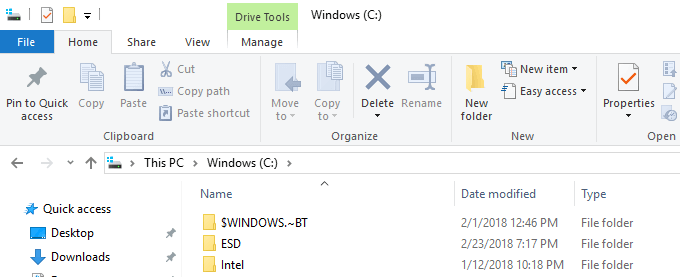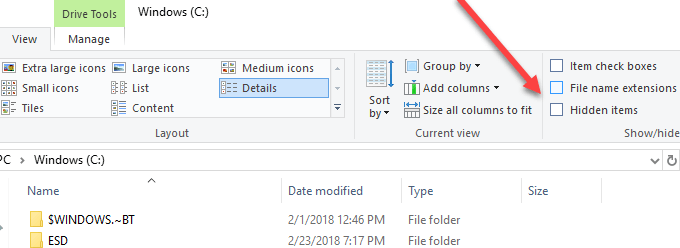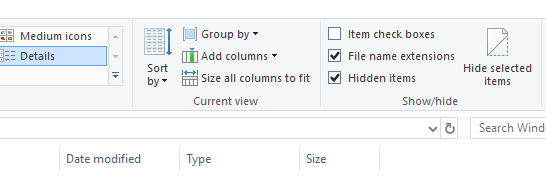माइक्रोसॉफ्ट ने पिछले कुछ सालों में कुछ चीजें सीखी हैं और उनमें से एक यह है कि विंडोज़ के पिछले संस्करणों में फ़ाइल एक्सटेंशन और छिपी हुई फाइलों को देखना हमेशा दर्द होता था। आपको फ़ोल्डर और खोज विकल्पपर जाना होगा और वहां कुछ बक्से को चेक करना होगा। फिर जब आप समाप्त कर चुके थे, तो आपको वापस जाना होगा और इसे फिर से करना होगा।
सौभाग्य से, विंडोज 10 में, माइक्रोसॉफ्ट ने फ़ाइल एक्सटेंशन दिखाने और छिपी हुई फाइलों को दिखाने में वाकई आसान बना दिया है। ऐसे। विंडोज 10 में ओपन एक्सप्लोरर और उस फ़ोल्डर पर नेविगेट करें जहां आप फ़ाइल एक्सटेंशन या छिपी हुई फाइलें देखना चाहते हैं।
डिफ़ॉल्ट रूप से, आप होमटैब देखें जहां आप प्रतिलिपि, पेस्ट, स्थानांतरित, हटाएं, नाम बदलें, नया फ़ोल्डर इत्यादि जैसी फ़ाइलों और फ़ोल्डर्स पर सामान्य कार्य कर सकते हैं। आगे बढ़ें और देखेंटैब।
दृश्य रिबन के दाईं ओर, आपको दिखाएं / छुपाएंदिखाई देगा पैनल। यहां आप फ़ाइल एक्सटेंशन दिखाने के लिए बस फ़ाइल नाम एक्सटेंशनबॉक्स देख सकते हैं।
आप बस एक चुन सकते हैं फ़ाइल या एकाधिक फाइलें और विंडोज़ में फ़ाइलों और फ़ोल्डर्स को छिपाने के लिए चयनित आइटम छुपाएंबटन पर क्लिक करें। छिपे हुए आइटम देखने के लिए, बस छिपे हुए आइटमबॉक्स को चेक करें और आप छुपे हुए आइटम देखें। ध्यान दें कि एक्सप्लोरर के माध्यम से छुपा वस्तुओं को छुपा ऑपरेटिंग सिस्टम फ़ाइलों को प्रदर्शित नहीं करेगा। यदि आप संरक्षित सिस्टम फ़ाइलों सहित सभी छिपी हुई फाइलों को देखना चाहते हैं, तो आपको विकल्पबटन पर क्लिक करना होगा और फ़ोल्डर और खोज विकल्प बदलेंपर क्लिक करना होगा।
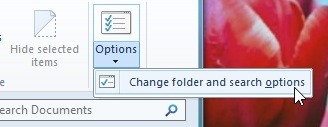
फिर देखेंटैब पर क्लिक करें और संरक्षित ऑपरेटिंग सिस्टम फ़ाइलों को छुपाएंपर स्क्रॉल करें और बॉक्स को अनचेक करें । आपको एक चेतावनी पॉप अप मिलेगा कि यह सुरक्षित सिस्टम फ़ाइलों को अनदेखा करने के लिए असुरक्षित हो सकता है।
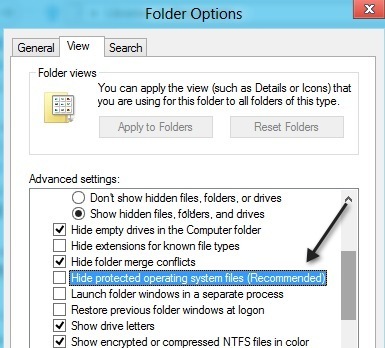
यह इसके बारे में है! विंडोज 10 इन सुविधाओं तक पहुंचने में थोड़ा आसान बनाता है कि बहुत से लोग काफी बार उपयोग करते हैं। का आनंद लें!